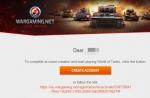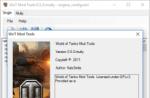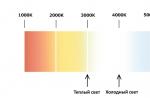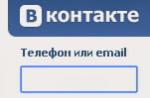MS Office est devenu l'éditeur le plus utilisé et le plus pratique pour saisir et traiter du texte. Dans certains cas, le document nécessite une conception externe supplémentaire, nécessite l'ajout de tampons, de cadres. Cette procédure peut différer selon les versions du bureau. Voici comment ajouter une bordure dans Word 2010.
Comment faire un cadre dans Word 2010 autour de la page
Le programme Word de Microsoft a plusieurs éditions, de nombreuses modifications ont été apportées à l'interface et au menu. Le logiciel a une conception prête à l'emploi pour l'encadrement des cartes de vœux. Il y aura des opportunités pour la préparation et la rédaction de thèses, de dissertations (selon GOST), juste pour améliorer la perception visuelle du texte. La création de balisage sur une page de document peut se faire de plusieurs manières. Vous trouverez ci-dessous des instructions sur la création d'un cadre dans Word 2010 :
- Allez dans l'onglet "Accueil".
- Dans la section "Paragraphe", recherchez l'icône carrée en pointillé avec une bordure inférieure remplie, cliquez sur la flèche à côté.
- Cliquez sur la ligne « Bordures et remplissage » (située en bas).
- Une fenêtre pour créer un cadre s'ouvrira, vous pourrez définir l'épaisseur, la couleur (le blanc ne sera pas visible), le style.
- Après avoir attribué tous les paramètres, cliquez sur "OK".
Comment faire un cadre dans Word pour un diplôme
La procédure - comment créer un cadre dans Word 2010 - intéresse tous les étudiants qui défendent des dissertations et des diplômes. Les limites doivent être fixées strictement conformément à GOST, sinon le travail ne sera pas accepté. À la première étape, vous devez créer des sections pour le document, par exemple la partie principale, la table des matières, la page de titre. Ceci est nécessaire pour que la bordure ne s'affiche que pour les zones requises. Pour créer des sections, vous devez vous rendre dans l'élément "Mise en page", cliquez sur "Pauses / Page suivante" aux endroits nécessaires. Instructions pour créer correctement un cadre dans Word 2010 :
- Selon les normes GOST, le design doit avoir les retraits suivants: 20x5x5x5 mm. Pour effectuer les réglages, accédez à la section "Mise en page".
- Cliquez sur Champs / Champs personnalisés.
- Une fenêtre de saisie des paramètres apparaît. Définissez les valeurs suivantes : haut - 1,4 cm, gauche - 2,9, bas - 0,6, droite - 1,3 cm Reliure - gauche, orientation - strictement portrait.
- Dans le menu, sélectionnez Mise en page, cliquez sur Bordures de page.
- Sélectionnez la ligne « Frame », confirmez immédiatement « Appliquer à cette section », puis cliquez sur « Options ».
- Dans la fenêtre des paramètres, définissez les paramètres suivants : haut - 25 pt, bas - 3 pt, gauche - 21 pt, droite - 20 pt, dans les paramètres - "toujours devant".
- Cliquez sur "OK", la bordure apparaîtra pour la section que vous avez sélectionnée.
Comment faire un cadre autour du texte dans Word
Dans certains cas, il faut savoir insérer du texte dans le cadre du Word, et non autour de toute la page. Il s'agit d'une technique de conception supplémentaire qui peut aider à améliorer la perception de l'information. Le programme offre la possibilité de n'encadrer qu'une partie du texte pour souligner son importance. Cela peut être fait comme suit:
- Sélectionnez la zone à décorer.
- Allez dans l'onglet du menu principal « Paragraphe » sur l'élément « Bordure et remplissage ».
- Cliquez sur "Bordure", ici vous pouvez entrer tous les paramètres nécessaires pour le futur cadrage.
- Dans la ligne "Appliquer à", vous devez définir "Texte". Si vous le souhaitez, vous pouvez attribuer ici un "paragraphe" et créer une bordure pour l'ensemble du document.

Comment faire un beau cadre dans Word
L'encadrement peut être appliqué non seulement aux documents officiels, mais également aux cartes de vœux. Si vous avez proposé un beau toast ou un poème pour un anniversaire, vous pouvez l'organiser comme une carte postale et le donner. Instructions sur la façon d'insérer un cadre dans Word 2010 :
- Sélectionnez la section "Insérer".
- Dans le groupe Illustrations, recherchez le bouton Formes. Lorsque vous appuyez dessus, les options pour les cadres possibles seront affichées.
- Sélectionnez celui qui convient, appliquez-le avec la souris sur la zone souhaitée du document.
- Vous devez insérer le dessin sur un document vierge, il est impossible de le faire sur un texte déjà écrit.
- Faites un clic droit sur la forme, cliquez sur "Ajouter du texte", entrez le contenu requis à l'intérieur.
Comment dessiner un cadre dans Word
En plus des outils standard, il existe des options pour créer un cadre de tableau dans Word 2010. Vous dessinerez vous-même les bordures du dessin comme bon vous semble. L'algorithme de création est le suivant :
- Dans l'onglet principal du menu du groupe "Paragraphe", sélectionnez "Dessiner un tableau" (le bouton avec un carré en pointillé).
- Définissez les retraits nécessaires à droite et à gauche.
- Le curseur se transforme en crayon. Placez-le à l'endroit souhaité, en maintenant le bouton gauche de la souris enfoncé, étirez le rectangle à la taille souhaitée.
- Le résultat sera une conception, qui est essentiellement une grande cellule de la table.

Comme il s'agit d'un tableau, toutes les commandes Word s'appliqueront au contenu. Vous pouvez facilement modifier la taille du cadre ou l'épaisseur des lignes, déplacer ses bordures. Vous pouvez déplacer une cellule horizontalement ou verticalement. Les sections contextuelles « Mise en page », « Constructeur » resteront disponibles pour vous, qui offrent la possibilité d'ajuster la position du texte, le remplissage.
Comment faire un cadre avec un tampon dans Word
Pour les diplômes ou les documents officiels, vous devez non seulement insérer un cadre dans Word 2010, mais également concevoir un emplacement pour un tampon. La création d'un cadre est décrite ci-dessus, vous trouverez ci-dessous des instructions pour créer un cartouche type :
- Vous devez d'abord insérer un pied de page. Pour cela, repérez le bas de la page, double-cliquez dessus, l'éditeur s'ouvrira.
- Allez dans l'onglet "Conception" du groupe "Position". Changez la valeur à 0.
- Créez un tableau avec 9 colonnes, 8 lignes via "Insérer" -> "Tableau".
- Maintenez le bouton gauche de la souris enfoncé, déplacez le bord gauche du tableau vers le bord.
- Sélectionnez toutes les cellules, allez dans l'onglet "Mise en page", sélectionnez "Taille de la cellule", réglez la hauteur à 0,5 cm.
- Définissez les largeurs suivantes pour les colonnes à tour de rôle : 0,7-1-2,3-1,5-1-6,77-1,5-1,5-2.
- Combinez les cellules au besoin pour créer un espace pour le tampon, la signature, etc.
Vidéo : comment créer un cadre dans Word
Vous avez trouvé une erreur dans le texte ? Sélectionnez-le, appuyez sur Ctrl + Entrée et nous le réparerons !Bonne journée, chers lecteurs du site !
Le temps est venu où la capacité de travailler avec Microsoft Office, et en particulier dans Word, est devenue aussi nécessaire que la lecture et l'écriture. Examinons l'une des nombreuses questions sur l'utilisation de ce merveilleux programme et apprenons à créer un cadre Word qui rendra le texte plus beau.
Cet article fonctionnera dans Microsoft Office 2013.
Comment faire un beau cadre dans Word
Tout d'abord, ouvrez un document Word 2013 avec le texte dans lequel vous devez apporter les modifications appropriées. Allez dans l'onglet Concevoir.

Après cela, dans le coin supérieur droit, cliquez sur l'icône Bordures de page... Une fenêtre s'ouvre Bordures et ombrage... Il y a beaucoup de paramètres ici, d'abord simplifions les choses - nous allons apprendre à créer un cadre pour l'ensemble du texte de la page.

Choisir un genre Cadre, puis définissez Appliquer à l'ensemble du document (si nous voulons appliquer à l'ensemble du document) et cliquez sur d'accord.
Commençons maintenant à pervertir et à faire une version plus belle (d'autant plus qu'il y a beaucoup de réglages - choisissez le goût et la couleur).

Maintenant, nous allons nous améliorer. Ajoutons un contour coloré au paragraphe. On fait tout de la même manière : ouvrir le document, aller dans le signet Concevoir... nous mettons curseur sur le paragraphe que nous voulons styliser... Dans la fenêtre qui s'ouvre, allez dans l'onglet La frontière.

Remarquez le coin inférieur droit, qui indique que tout changement s'appliquera au paragraphe. Sur cet onglet, vous pouvez sélectionner.
- non - il n'y aura pas de cadre ;
- Cadre;
- ombre;
- volumétrique;
- un autre.
Veuillez noter que tous les changements sont immédiatement visibles sur le schéma de droite. Nous choisissons Cadre... Sélectionnez le type (cliquez sur l'icône correspondante)

Choisir une couleur. Pour ce faire, dans la rubrique Couleur, cliquez sur le petit triangle. Dans le menu qui s'ouvre, cliquez avec la souris et sélectionnez la couleur dont nous avons besoin (par exemple, le rouge).

Au chapitre Largeur choisissez la taille en points. Pour ce faire, dans la rubrique Largeur cliquez avec la souris sur l'élément correspondant. Nous regardons les changements sur la droite. si tout nous convient, alors appuyez sur le bouton d'accord.

C'est tout, là où se trouvait le curseur, il y avait un beau contour de paragraphe.
Et que faut-il pour faire tout cela non pas en un paragraphe, mais en plusieurs ? Pour ce faire, sélectionnez le texte dont nous avons besoin.

De retour sur l'onglet Concevoir cliquez sur l'icône Bordures de page. Allez dans l'onglet La frontière et appuyez sur type Cadre. 
Choisissez une couleur et une largeur et appuyez sur le bouton ôÀ.

Toutes ces actions peuvent être vues dans la vidéo.
Le désir de décoration est inhérent à la nature humaine elle-même. Comme pour MS Word, vous pouvez décorer votre document avec un cadre approprié grâce à un certain nombre d'étapes simples. Bien entendu, tous les délices du travail de décoration dans Word ne se limitent pas aux seuls cadres. Cette section est consacrée aux cadres et uniquement à eux.
Solution pour Word 2010
Cadre dans Word 2007

- Dans la barre d'outils, allez dans l'onglet "Mise en page".
- Dans la section « Arrière-plan de la page », sélectionnez « Bordure de la page » (dans l'image ci-dessus à droite).
- Devant nous apparaîtra la fenêtre "Bordures et remplissage", où sur l'onglet "Page" dans la partie gauche, sélectionnez la section "Cadre".
- Sur le côté droit de cette section, sélectionnez le type, la largeur et la couleur du cadre. Nous indiquons également sur quelle partie du document vous devez appliquer le cadre.
- "D'ACCORD". Document encadré.

Définir un cadre dans Word 2003

- Trouvez l'onglet "Format" dans la barre d'outils.
- Cliquez et ouvrez « Bordure et remplissage ».
- Allez dans l'onglet "Page", où nous sélectionnons également le cadre, le type de ligne et la largeur. Nous indiquons à quelle partie du document nous nous appliquons.
- "D'ACCORD".

Si les cadres vous semblent soudainement superflus ou s'il est nécessaire de les modifier, à l'aide de cet algorithme, vous pouvez les supprimer (dans la section « Bordure et remplissage » - « Page » sur le côté gauche, sélectionnez simplement « Non ») ou modifier (ibid.).
Conquérir Word et à bientôt!
Dans une grande variété de situations, il y a des moments où il est extrêmement important de faire un cadre sur une feuille A4. Le dessin, bien sûr, à la main au 21e siècle n'est plus d'actualité. Après tout, il existe de nombreux outils disponibles, en plus du PC, grâce auxquels ces problèmes sont résolus en quelques minutes. Il vous suffit d'ouvrir Word, de faire quelques étapes consécutives et d'imprimer. Il semblerait que tant d'actions doivent être effectuées, mais la paresse, car le moteur du progrès.
Cadre dans Word 2007 et 2010
Considérons un moyen de créer un cadre dans Word pour des versions telles que 2007 et 2010. Les étapes suivantes doivent être suivies :
- Ouvrez un onglet dans la barre de menu supérieure appelée « Mise en page » ;
- Allez dans la sous-section « Fond de page » et cliquez sur le bouton portant le nom « Bords de page » ;

- Dans la fenêtre « Bordure et remplissage » qui s'ouvre, sélectionnez le sous-élément « Page » ;

- Dans la zone "Type" sur le côté gauche de la fenêtre, vous devez indiquer l'option appropriée "Frame".

- Ensuite, vous devez trouver la variation souhaitée de la bordure de ligne pour le cadre. Il peut s'agir d'une ligne continue, d'une petite ligne pointillée, d'une double ligne, d'une grande ligne pointillée, d'un trait d'union avec un point et d'autres types de lignes. Cette fonction se situe légèrement à droite de la précédente, également appelée "Type". Et avec la possibilité d'une liste déroulante des types de lignes possibles pour les cadres.

- Après avoir choisi le type de ligne souhaité, vous pouvez définir la couleur et la largeur du cadre dans les cases ci-dessous. Le cadre peut être coloré et de n'importe quelle taille.

- Dans le cas où un beau cadre doit être inséré uniquement sur une page spécifique, il est nécessaire de définir les paramètres suivants. Avant d'enregistrer les paramètres généraux du cadre, vous devez spécifier "cette section, (1ère page uniquement)" dans la sous-section "Exemple" de la fenêtre "Appliquer à".

En conséquence, si vous souhaitez appliquer un cadre sur toutes les pages, vous devez définir "appliquer à" "tout le document".
Créer un cadre à l'aide d'un tableau
Avec l'éditeur de texte Microsoft Word, les avantages sont nombreux. L'un d'eux, la possibilité de dessiner vous-même un cadre. Quelles actions sont nécessaires pour cela, nous examinerons ci-dessous.
Peu importe à quoi sert le cadre, que ce soit la page de titre d'un résumé ou d'un rapport. Après tout, la conception dépend de votre main. Cette solution n'est pas un exemple pour la conception gost, puisqu'il faut prendre en compte les indentations de chaque côté de la feuille. Dont le réglage doit être spécifié séparément.
- Dans le menu principal du haut, sélectionnez le bouton appelé « Bordure inférieure » dans la sous-section « Paragraphe ».

- A partir de la liste présentée, cliquez sur la ligne "Dessiner un tableau".

- Le curseur passe du curseur au crayon. Placez le crayon à l'endroit souhaité et tirez jusqu'à la taille requise et relâchez. Il s'agira d'une sorte de grande cellule de tableau. Il n'est pas difficile de créer un cadre pour du texte de n'importe quelle taille.
Cadre avec motifs
Il faut un peu de temps et de créativité pour créer des cartes de vœux. Vous pouvez créer un beau cadre dans Word en utilisant le bouton "Formes". Les mesures suivantes doivent être prises :
- Allez dans l'onglet « Insertion » dans la sous-section « Illustrations » ;
- Cliquez sur le bouton "Formes" et sélectionnez la forme la plus appropriée;

- Placez le curseur sur une feuille de papier vierge et maintenez le bouton droit de la souris enfoncé, commencez à dessiner une forme à une taille qui sera acceptable ;
Attention!
Pour rendre le cadre bouclé proportionnellement uniforme, maintenez la touche auxiliaire "Shift" enfoncée.
- De plus, pour ajouter un verset ou une félicitation, vous devez cliquer avec le bouton droit sur la forme et sélectionner la ligne "Ajouter du texte" ;

- En cliquant sur le cadre bouclé, vous pouvez appliquer différents styles dans l'onglet "Outils de dessin" "Format". À partir d'un contour, d'une lueur, d'une ombre portée, pour remplir une forme avec un dégradé, un motif ou une texture.
Grâce aux capacités étendues de cet éditeur, vous pouvez créer n'importe quel type et type de carte postale, lettre de félicitations. Ajoutez de petits motifs autour du texte, ajoutez plusieurs types de cadres et maintenant une nouvelle ambiance de félicitations a déjà été créée. Vous pouvez surprendre vos proches avec des moyens aussi simples. À des fins éducatives, vous pouvez choisir vous-même un moyen simple de concevoir des cours.